- O Windows permite que os arquivos e pastas sejam compartilhados com vários usuários em uma rede local compartilhada.
- Por padrão, os administradores têm controle total das permissões sobre todo o conteúdo, enquanto os outros usuários ou grupos de usuários têm apenas permissões de leitura para determinados arquivos e pastas.
- Quando essas permissões padrão são removidas acidentalmente, você pode ver o Vejo Falha ao enumerar objetos no contêiner o acesso é negado erro.
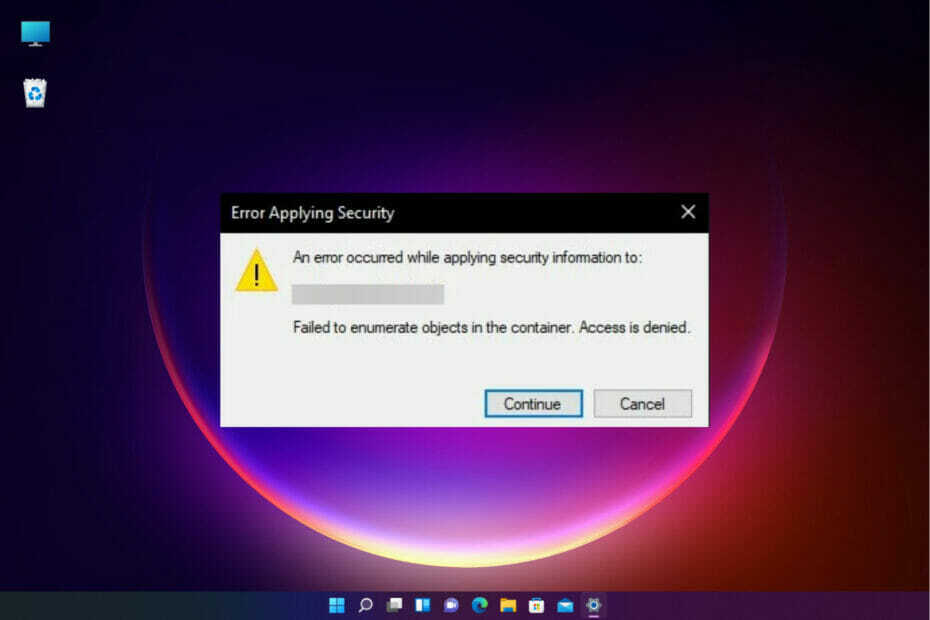
XINSTALAR CLICANDO NO ARQUIVO DOWNLOAD
Este software irá reparar erros comuns do computador, protegê-lo contra perda de arquivos, malware, falha de hardware e otimizar seu PC para desempenho máximo. Corrija problemas do PC e remova vírus agora em 3 etapas fáceis:
- Baixe a ferramenta de reparo Restoro PC que vem com tecnologias patenteadas (patente disponível aqui).
- Clique Inicia escaneamento para encontrar problemas do Windows que possam estar causando problemas no PC.
- Clique Reparar tudo para corrigir problemas que afetam a segurança e o desempenho do seu computador.
- Restoro foi baixado por 0 leitores este mês.
Ao tentar alterar as permissões de um arquivo ou pasta, muitas vezes você pode encontrar um erro – Falha ao enumerar objetos no contêiner, o acesso é negado.
Embora, como administrador, você possa alterar o acesso, às vezes até o administrador pode encontrar a mesma mensagem de erro.
Este é um erro comum e é frequentemente levantado por usuários em diferentes fóruns. Nesse caso, mesmo o administrador não consegue alterar a permissão para um usuário específico ou outros grupos de usuários quando o acesso é negado no Windows 10/11.
Além disso, muitos usuários também encontram o Failed to enumerar objects durante o compartilhamento de arquivos do Azure, que aparentemente pode ser corrigido por atribuindo uma função RBAC adequada (função de Colaborador Elevado de Compartilhamento SMB de Dados de Arquivo de Armazenamento).
Neste post, discutiremos 7 maneiras de corrigir a falha ao enumerar objetos no contêiner, o acesso é negado para pastas compartilhadas.
Por que vejo o erro Falha ao enumerar objetos no contêiner?
Alguns dos motivos pelos quais você pode encontrar o erro Falha ao enumerar objetos no contêiner no Windows 11 são:
➜ Sem acesso de administrador
Se a propriedade do arquivo ou pasta não for a correta ou se você não for o administrador e ainda tentar fazer alterações no arquivo ou na pasta, o erro de permissão será exibido.
➜ Configurações de pasta configuradas incorretamente
Quando algum outro usuário fez alguma alteração nas configurações do arquivo ou pasta, acidentalmente ou intencionalmente.
➜ Conflito devido a outro programa
É provável que surja um conflito entre a pasta que você deseja acessar e outro programa. Isso acaba removendo as entradas de permissão padrão.
➜ Conta obsoleta como proprietário
Se uma conta que agora está obsoleta for definida como proprietária do arquivo ou pasta por algum tempo, deixando para trás as entradas de permissão obsoletas.
Então, respondendo à sua pergunta – Como dou permissão de administrador? abaixo estão alguns métodos que podem ajudá-lo a adicionar permissões para a pasta do problema.
Como faço para corrigir Falha ao enumerar objetos no erro do contêiner?
1. Assuma a propriedade do arquivo ou pasta
1.1 Adicionar conta de administrador e alterar permissões
- Clique com o botão direito do mouse no arquivo ou pasta com problema e selecione Propriedades.

- Vá para a guia Segurança e clique em Avançado.

- No Configurações de segurança avançadas janela, clique em Mudar ao lado de Proprietário.
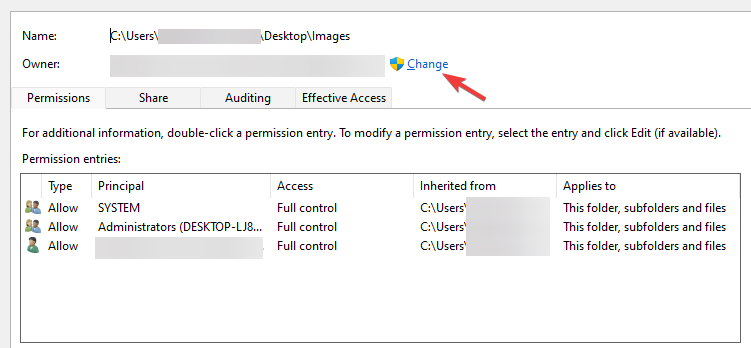
- Isso abrirá o Selecione usuário ou grupo caixa de diálogo, digite o nome da conta de usuário e selecione Verificar nomes.
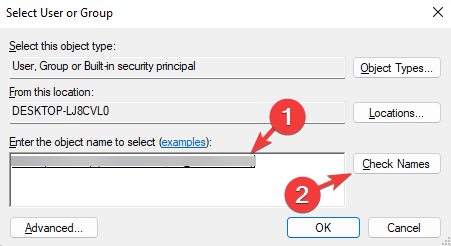
- Depois de ver um sublinhado abaixo do nome da conta, pressione OK para salvar as alterações e retornar ao Configurações de segurança avançadas janela.
- Aqui, marque a caixa ao lado de Substituir proprietários em subcontêineres e objetos.
- Em seguida, selecione a caixa ao lado de Substitua todas as entradas de permissão do objeto filho por entradas de permissão herdáveis deste objeto.
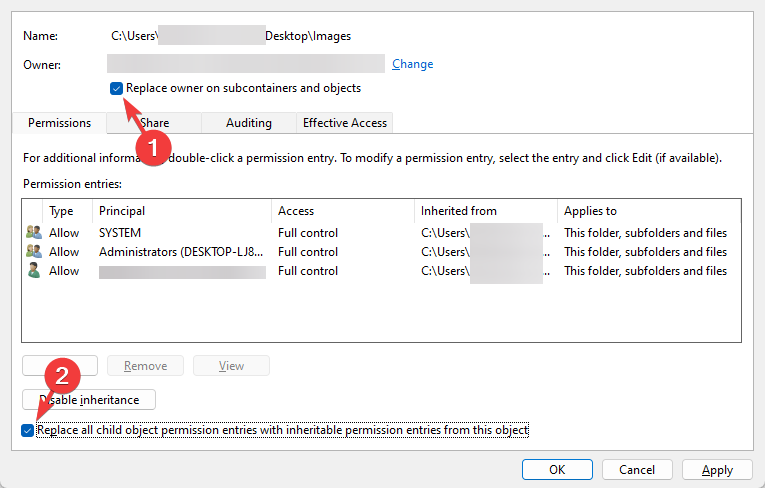
- Imprensa Aplicar e depois OK para salvar as alterações e retornar ao Propriedades caixa de diálogo.
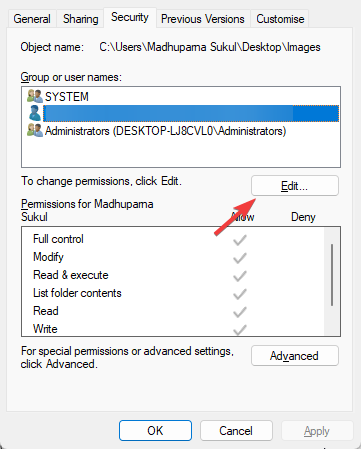
- Aqui, sob a Segurança guia, vá para Permissões campo abaixo e clique em Editar.
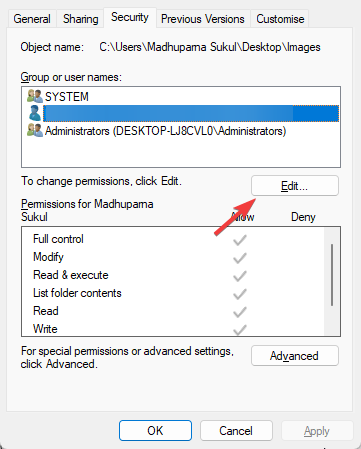
- Agora, ao lado Controlo total, selecione Permitir.

- Imprensa Aplicar e OK para aplicar as alterações e sair.
1.2 Adicione o nome da sua conta de usuário
- Vá para a pasta do problema, clique com o botão direito do mouse e selecione Propriedades.

- Agora, de volta ao Propriedades guia, sob o Segurança guia, clique em Avançado.

- No Configurações de segurança avançadas janela, vá para Permissões e clique em Adicionar.

- Enquanto o Entrada de permissões janela se abre, clique em Selecione um diretor.

- Você verá agora o Selecione usuário ou grupo caixa de diálogo.
- Aqui, vá para o Digite o nome do objeto para selecionar o campo e digite o nome da sua conta de usuário.
- aperte o Verificar nomes botão. Imprensa OK para salvar as alterações.
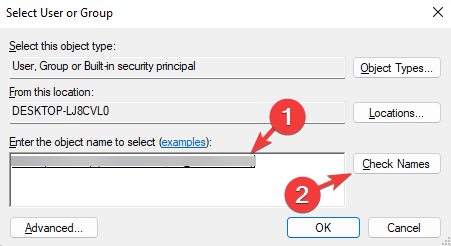
- Saia do Propriedades janela.
Agora, tente abrir seu arquivo ou pasta e verifique se você ainda encontra o erro Falha ao enumerar objetos no acesso ao contêiner negado ainda persiste.
- Você precisa de permissão de administrador para excluir a pasta no W10/11
- Você não tem permissão para abrir este arquivo no Windows 10/11
- A permissão para acessar esta pasta foi negada [ERROR FIX]
2. Desativar o controle de conta de usuário
- aperte o Ganhar + R combinação de teclas de atalho para iniciar o Corre comando.
- Modelo configurações de controle de conta do usuário na barra de pesquisa e clique em Digitar.

- No Configurações de controle de conta de usuário janela, mova o controle deslizante para baixo e defina-o para Nunca notifique.

- Imprensa OK para aplicar as alterações e sair.
Depois de desabilitar a opção de notificação, você poderá modificar as permissões para o arquivo/pasta e o pop-up de erro não deverá aparecer novamente.
3. Atualize seus drivers e firmware BIOS/UEFI
3.1 Atualizar drivers via site do fabricante
- Abra seu navegador e visite o site do fabricante do PC.
- Vá para a página de download do driver e procure as versões mais recentes do driver.
- Por exemplo, para chipset, adaptador de vídeo como drivers Nvidia, áudio, USB3, Bluetooth, adaptador de rede, etc.
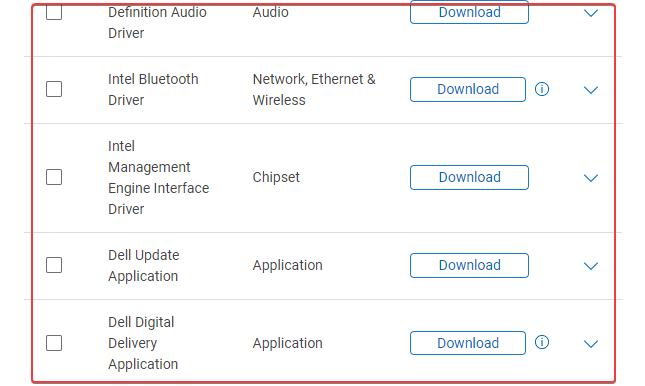
- Agora, baixe e instale o driver no seu PC.
Dica do especialista: Alguns problemas do PC são difíceis de resolver, especialmente quando se trata de repositórios corrompidos ou arquivos ausentes do Windows. Se você estiver tendo problemas para corrigir um erro, seu sistema pode estar parcialmente quebrado. Recomendamos instalar o Restoro, uma ferramenta que irá escanear sua máquina e identificar qual é a falha.
Clique aqui para baixar e começar a reparar.
Reinicie seu PC e verifique se o erro Falha ao enumerar objetos no acesso ao contêiner é negado no Windows 11 foi resolvido.
3.2 Atualizar drivers automaticamente
Para reparar Falha ao enumerar objetos no contêiner erro, e se fazer um reparo de driver manualmente parecer muito demorado, recomendamos uma solução automatizada.
Drivers ausentes geralmente causam problemas, e a busca manual por um driver leva tempo e requer amplo conhecimento dos drivers que você está procurando.
Um programa de reparo e instalação de driver, como DriverFix, irá ajudá-lo a atualizar os drivers automaticamente e evitar danos ao PC causados pela instalação da versão incorreta do driver.
Além disso, você obterá um relatório completo detalhando a condição precisa dos drivers ausentes, danificados ou obsoletos do Windows.
Com alguns cliques, o programa verificará o hardware e os periféricos do seu PC em busca de possíveis atualizações de driver. Use um para economizar algum tempo valioso.
⇒ Obter Driverfix
3.3 Atualizar o firmware BIOS/UEFI
- À medida que o PC inicializa e você vê a tela de login, mantenha pressionado o botão Mudança tecla e clique em Reiniciar.
- Você verá agora o Escolha uma opção tela. Clique em Solucionar problemas.

- A seguir, clique em Opções avançadas.
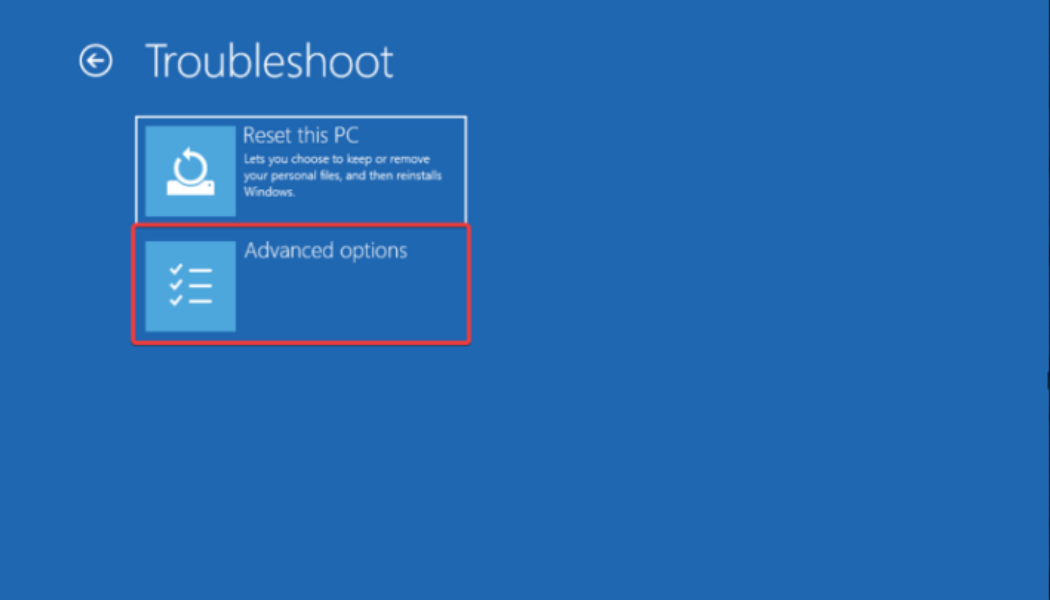
- Agora, para mais informações, siga nosso guia sobre como atualizar BIOS ou firmware UEFI para a versão mais recente.
Uma vez feito, reinicie o seu PC e verifique se agora você tem permissão para a pasta.
4. Execute uma verificação do chkdsk
- Pressione a tecla de atalho – Ganhar + R e o console Executar é aberto.
- Na barra de pesquisa, digite cmd e pressione o Ctrl + Mudança + Digitar chaves juntas para lançar Prompt de comando com acesso de administrador.

- Agora, execute o comando abaixo e aperte o botão Digitar chave (substitua D: com a letra real da unidade, se necessário):
chkdsk D: /F /R
- O utilitário chkdsk agora verificará a unidade (que contém o arquivo/pasta com problema) em busca de erros e os corrigirá instantaneamente.
Uma vez feito isso, reinicie o seu PC e o erro Falha ao enumerar objetos no contêiner acesso negado deve ser corrigido.
5. Use o prompt de comando para fornecer permissões
- aperte o Ganhar + R tecla de atalho para abrir o Corre comando.
- No campo de pesquisa, digite cmd e pressione o Ctrl + Mudança + Digitar chaves juntas para lançar o elevado Prompt de comando.

- Agora, execute os comandos abaixo um após o outro no Prompt de comando janela e bater Digitar depois de cada um:
-
takeown /F "FULL_PATH_TO_FOLDER" takeown /F "FULL_PATH_TO_FOLDER" /r /d y icacls "FULL_PATH_TO_FOLDER" /grant Administradores: F icacls "FULL_PATH_TO_FOLDER" /grant Administradores: F /t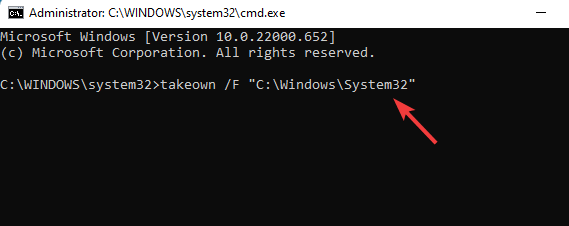
-
- Substituir FULL_PATH_TO_FOLDER com o caminho da sua pasta de usuário, por exemplo, com C:\Windows\System32.
- Uma vez que os comandos são executados, feche Prompt de comando, reinicie seu PC e verifique se agora você tem a permissão.
Você também pode executar os comandos acima para corrigir o erro Falha ao enumerar objetos no contêiner no Windows Powershell.
6. Inicie o Windows no modo de segurança
- Vou ao Começar menu, clique nele e, em seguida, clique no Poder ícone.
- Pressione e segure o Mudança tecla do seu teclado e, em seguida, clique em Reiniciar.
- Assim que chegar ao Escolha uma opção, selecione Solucionar problemas.

- A seguir, clique em Opções avançadas.
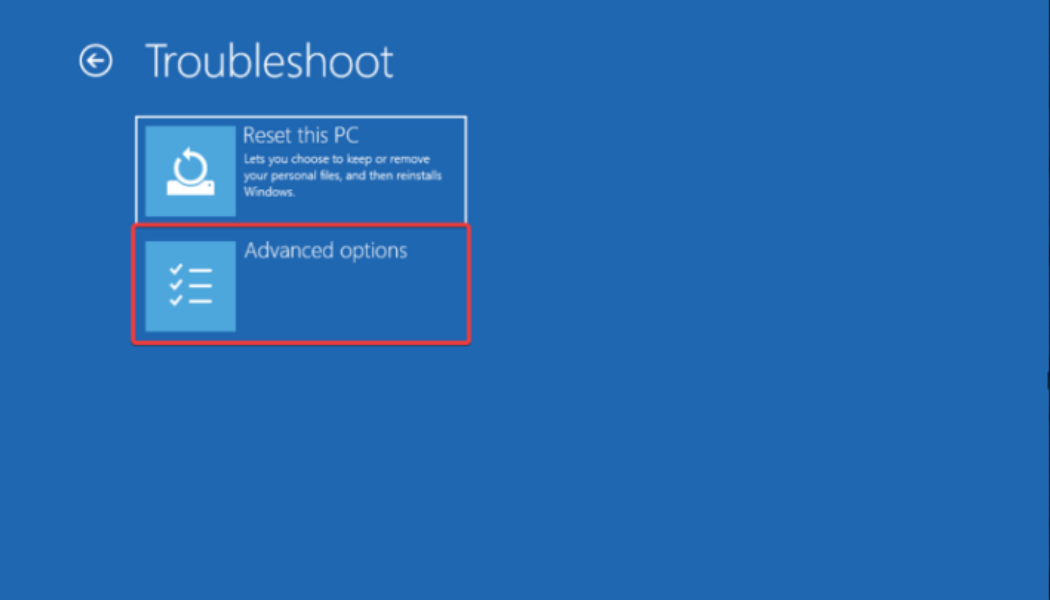
- No Opções avançadas tela, clique em Configurações de inicialização.
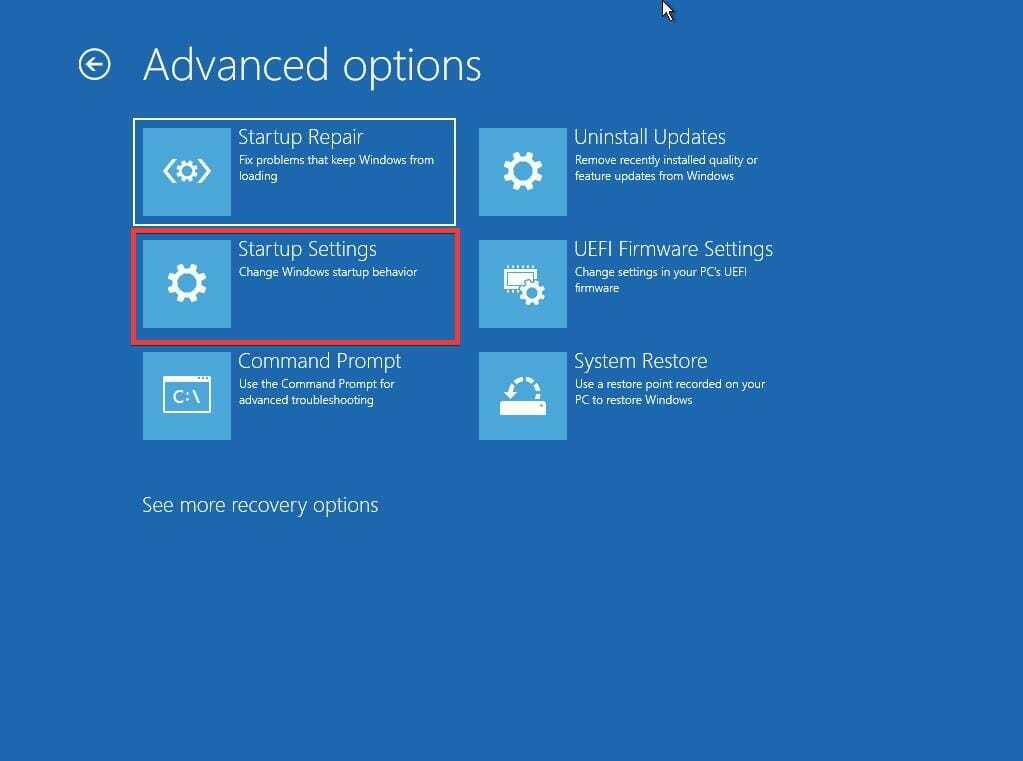
- No Configurações de inicialização tela o Reiniciar botão.
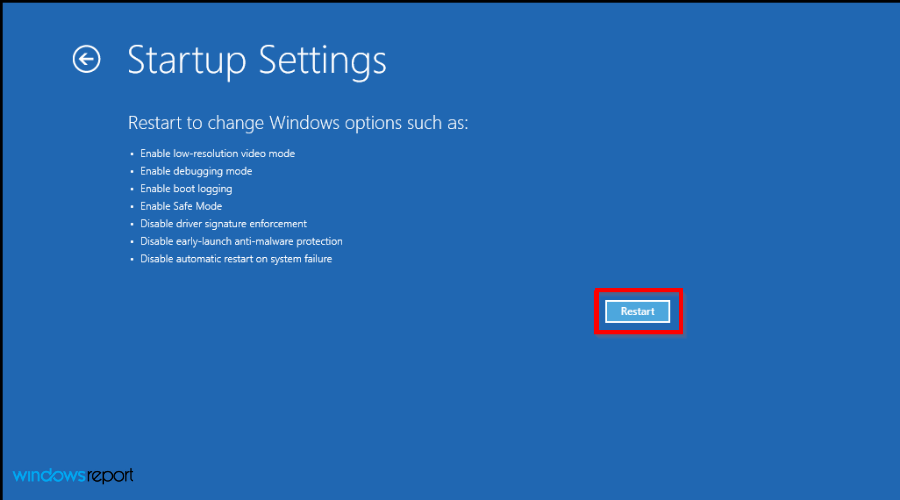
- Depois que o PC for reiniciado, pressione o número 4 ou F4 no teclado para iniciar o PC no modo de segurança.
Isso ajudará você a identificar se algum programa de terceiros está interferindo na pasta à qual você deseja ter acesso, causando o erro Falha ao enumerar objetos no contêiner.
O modo de segurança ajuda você a identificar facilmente o programa e se livrar dele para corrigir o problema.
7. Executar atualização de reparo
- Visite a página oficial da Microsoft para criar uma ferramenta de criação de mídia do Windows 11.
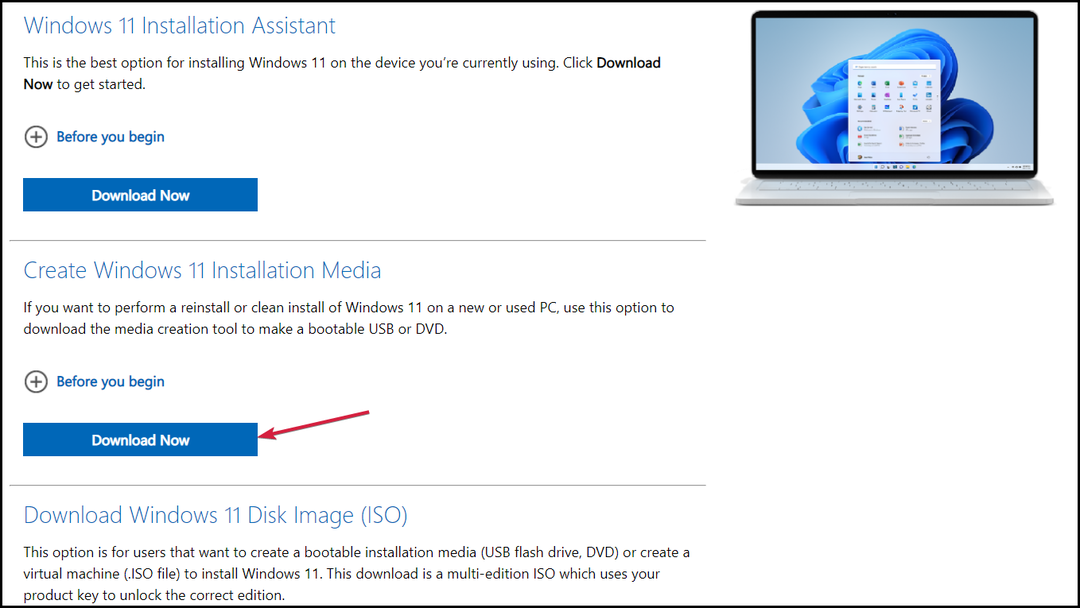
- Agora, monte o arquivo de imagem ISO inicializável em seu PC.
- Ao acessar os assistentes de instalação, siga as instruções na tela para concluir a instalação.
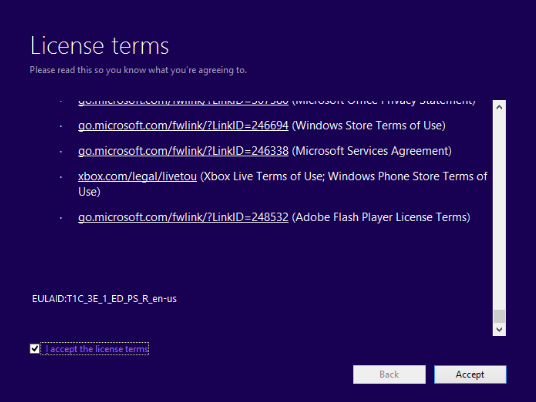
- Para saber mais, siga nosso guia em como executar reparo de instalação/atualização.
Isso ajudará você a reinstalar o Windows 11 sem perder arquivos importantes, aplicativos e a maioria das configurações.
Além disso, para garantir que seu sistema operacional Windows esteja instalado corretamente se for necessário algum reparo e se estiver otimizado para o melhor desempenho, você pode seguir isso lista de controle.
Ao mesmo tempo, se você está se perguntando como corrigir erro de segurança do aplicativo para Windows 10/11, você pode consultar nosso guia detalhado sobre ele.
Você também pode seguir os mesmos métodos para corrigir o erro Falha ao enumerar objetos no contêiner no Windows 10.
No entanto, se você encontrar uma solução alternativa para lidar com o erro, compartilhe-a conosco na caixa de comentários abaixo.
 Ainda com problemas?Corrija-os com esta ferramenta:
Ainda com problemas?Corrija-os com esta ferramenta:
- Baixe esta ferramenta de reparo do PC classificado como Ótimo no TrustPilot.com (download começa nesta página).
- Clique Inicia escaneamento para encontrar problemas do Windows que possam estar causando problemas no PC.
- Clique Reparar tudo para corrigir problemas com tecnologias patenteadas (Desconto exclusivo para nossos leitores).
Restoro foi baixado por 0 leitores este mês.
